Seperti semua alat pengembangan, iterasi klasik “halo dunia” adalah salah satu cara untuk memulainya.
Tutorial ini mengajarkan kita cara menjalankan container Docker hello-world dengan cepat. Ini mengajarkan kita cara menarik image, menggunakan image yang diunduh untuk memulai container, dan menyambung ke shell container yang sedang berjalan.
Apa itu Docker?
Mari kita mulai dengan dasar-dasarnya dan mendefinisikan apa itu Docker. Docker adalah alat yang memungkinkan kita mengemas aplikasi dan semua dependensi yang diperlukan ke dalam satu entitas yang dikenal sebagai container.
Anda dapat menganggap kontainer Docker sebagai unit eksekusi tunggal, ringan, dan mandiri yang mengemas aplikasi dan semua yang diperlukan untuk menjalankan aplikasi tersebut, apa pun lingkungan hostnya. Ini termasuk kode aplikasi, runtime, alat sistem, perpustakaan yang diperlukan, pengaturan konfigurasi, dan banyak lagi.
Hal ini menciptakan lingkungan terisolasi yang dapat dipindahkan dan dimulai di lingkungan mana pun tanpa memerlukan ketergantungan dan konfigurasi eksternal.
Apa itu Docker Hello World?
Jika Anda bukan orang baru dalam dunia pembangunan, Anda mungkin familiar dengan konsep program “hello world”.
Program “hello world” adalah program komputer klasik yang menampilkan pesan “Hello, World!” pesan kepada pengguna. Peran program ini adalah untuk mengilustrasikan sintaksis dan fitur paling mendasar dari suatu bahasa atau teknologi pemrograman.
Dalam konteks Docker, “hello world” mengacu pada gambar sederhana yang disebut hello-world yang menunjukkan cara kerja fitur Docker. Dengan menggunakan gambar ini, Anda dapat mempelajari cara mendownload gambar dari sumber eksternal dan menjalankan container dari gambar yang diunduh. Ini juga dapat mengajari Anda cara mengonfigurasi image khusus menggunakan Dockerfile.
Persyaratan:
Sebelum kita mempelajari cara mengonfigurasi dan menjalankan hello-world di Docker, Anda perlu memastikan bahwa Anda telah memenuhi alat dan persyaratan berikut:
- Mesin Docker Terpasang
- Izin sudo atau root untuk menjalankan container pada sistem target
- Akses jaringan untuk mengunduh gambar dari sumber eksternal
Jika Anda menggunakan Windows atau macOS, Anda dapat menggunakan Docker Desktop yang merupakan aplikasi grafis untuk berinteraksi dan mengelola container Docker.
Menjalankan Docker Hello World
Setelah Anda menginstal Docker Engine, kita dapat melanjutkan dan mempelajari cara mengkonfigurasi dasar “hello world”.
Menarik Citra Hello World
Langkah pertama sebelum menjalankan container Docker adalah menarik image yang menjadi dasar container tersebut. Dalam hal ini, kami tertarik pada citra hello-world.
Untuk menarik gambar, buka terminal dan jalankan perintah sebagai berikut:
$ buruh pelabuhan menarik halo-duniaPerintah “docker pull” memberitahu Docker Engine untuk mengunduh dan menyimpan image ke mesin lokal.

Secara default, Docker mengunduh versi terbaru dari image yang ditentukan. Ingatlah bahwa gambar diambil dari Docker Hub.
Jika Anda menggunakan Docker Desktop, Anda dapat meluncurkan dasbor dan menavigasi ke bagian “gambar”.
Selanjutnya cari bagian pencarian dan cari gambar hello-world. Anda akan melihat image resmi Docker hello-world. Klik 'tarik' untuk mengunduh gambar ke mesin lokal Anda.
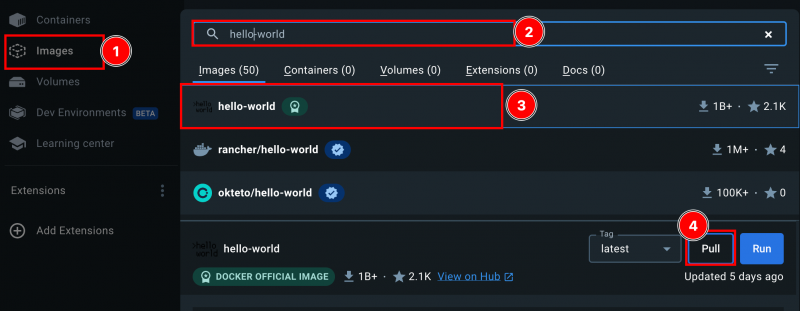
Menjalankan Kontainer Docker Hello World
Setelah Anda mendownload image hello-world, langkah selanjutnya adalah menjalankan container berdasarkan image download. Anda dapat melakukan ini menggunakan perintah terminal atau menggunakan Docker Desktop, kapan pun tersedia.
Untuk menjalankan container hello-world dari terminal, jalankan perintah sebagai berikut:
$ buruh pelabuhan menjalankan hello-world 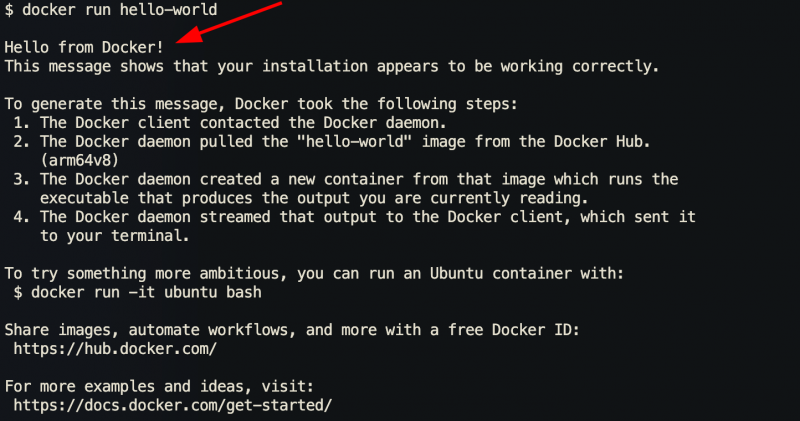
Setelah Anda menjalankan perintah sebelumnya, Docker mencetak pesan yang menunjukkan bahwa Anda telah berhasil menjalankan container dan detail tentang bagaimana Mesin Docker dapat menjalankan container tersebut. Ini juga memberikan beberapa petunjuk tentang langkah selanjutnya yang dapat Anda ambil untuk mempelajari lebih lanjut tentang Docker dan kemampuannya.
Menjalankan Hello World Menggunakan Dockerfile
Docker memiliki file lain bernama Dockerfile. Dockerfile mengacu pada skrip yang berisi serangkaian instruksi untuk membuat image Docker secara otomatis. Kita dapat menggunakan fitur ini untuk membuat gambar dasar hello-world yang dapat kita gunakan untuk membuat wadah yang mencetak pesan hello-world.
Untuk melakukannya, mulailah dengan membuat direktori untuk menyimpan file:
$ mkdir dasar-dasar buruh pelabuhanSelanjutnya, buat Dockerfile:
$ menyentuh dasar-dasar buruh pelabuhan / file buruh pelabuhanLangkah selanjutnya adalah mengedit file dengan editor pilihan Anda dan instruksi seperti yang ditunjukkan pada contoh berikut:
$ sudo Karena dasar-dasar buruh pelabuhan / file buruh pelabuhanTambahkan instruksi sebagai berikut:
DARI kotak sibukCMD gema 'Halo dari wadah Docker khusus saya!'
Di Dockerfile, kita mulai dengan blok FROM yang mendefinisikan image dasar yang ingin kita gunakan. Dalam hal ini, kami menggunakan image BusyBox yang merupakan distribusi Linux ringan yang mudah dikemas dan digunakan bahkan pada perangkat lama dan tidak bertenaga.
Selanjutnya, kita mendefinisikan baris CMD yang menentukan perintah untuk dijalankan setelah container dimulai. Kami mencetak pesan halo dasar dari gambar khusus dalam kasus ini.
Setelah kami puas dengan instruksi Dockerfile, kami dapat melanjutkan dan membangun image Docker menggunakan perintah berikut:
$ membangun buruh pelabuhan -T kebiasaan-halo-dunia . / dasar-dasar buruh pelabuhan 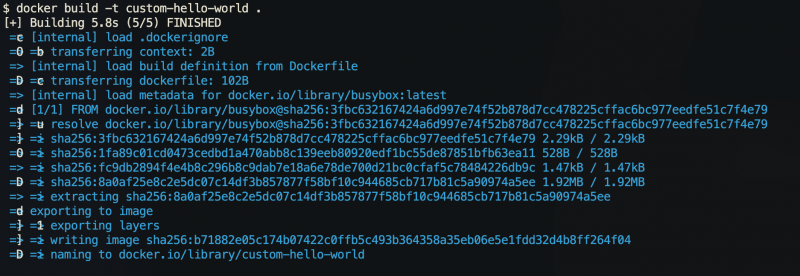
Perintah sebelumnya harus membuat image yang disebut 'custom-hello-world' dari desktop docker-basics.
Terakhir, Anda dapat menjalankan container menggunakan image kustom seperti yang ditunjukkan pada perintah berikut:
$ buruh pelabuhan menjalankan custom-hello-worldSetelah Anda menjalankan perintah sebelumnya, Anda akan melihat pesan yang kami definisikan di Dockerfile sebagai berikut:
Halo dari wadah Docker khusus saya !Kesimpulan
Dalam tutorial ini, kita menjelajahi dasar-dasar bekerja dengan image hello-world Docker untuk mempelajari dasar-dasar Docker. Kami mempelajari cara menarik image, menjalankan container, dan membuat image Docker kustom menggunakan Dockerfile.